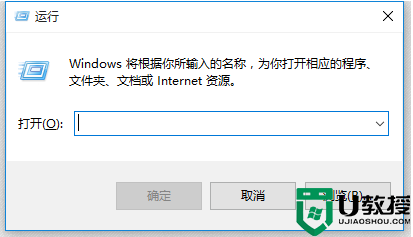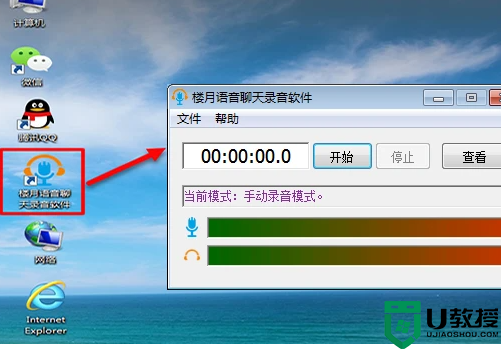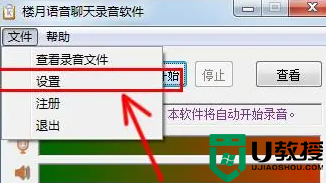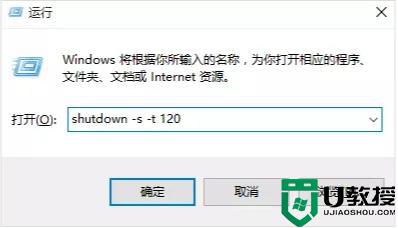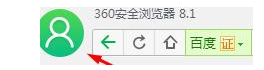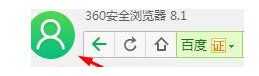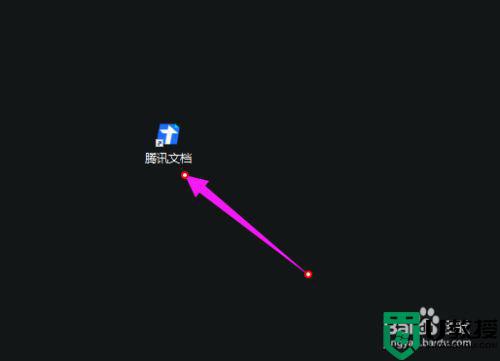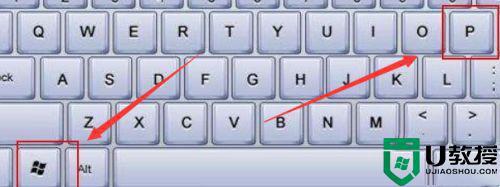win10系统telnet不是内部或外部命令怎么办
我们在使用win10正式版电脑的过程中,telnet是一款计算机中一个远程登录软件,通过它你可以进行远程登录,然而有用户在通过命令窗口打开telnet时却遇到提示telnet不是内部或外部命令,面对这种情况应该怎么办呢?接下来小编就来告诉大家win10系统telnet不是内部或外部命令解决方法。
推荐下载:电脑公司w10免激活
具体方法:
1、右击桌面左下角的“开始”按钮,从其右键菜单中选择“控制面板”项以打开,如图所示:
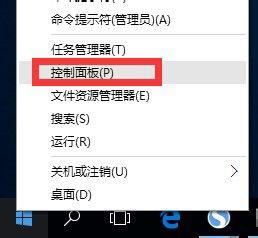
2、待打开“控制面板”窗口后,将“查看方式”设置为“大图标”,从工具列表中找到“程序和功能”按钮点击进入。
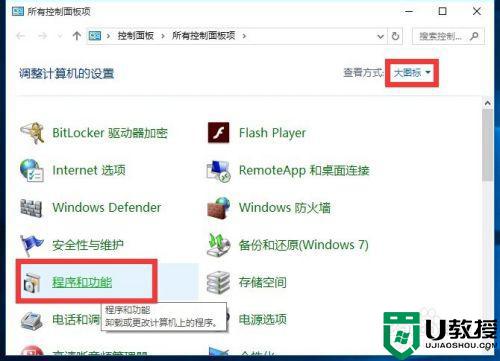
3、从打开的“程序或功能”界面中,点击左上角的“打开或关闭Windows功能”按钮,如图所示:
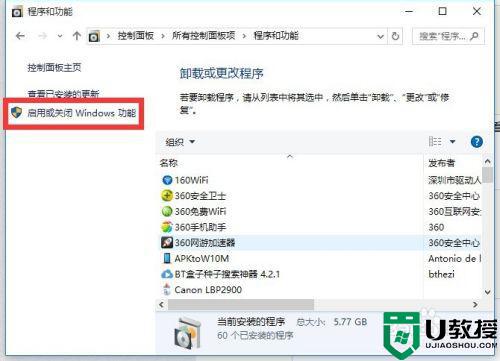
4、此时将弹出“Windows功能”窗口,从列表中选中“Telnet客户端”项,点击“确定”按钮。
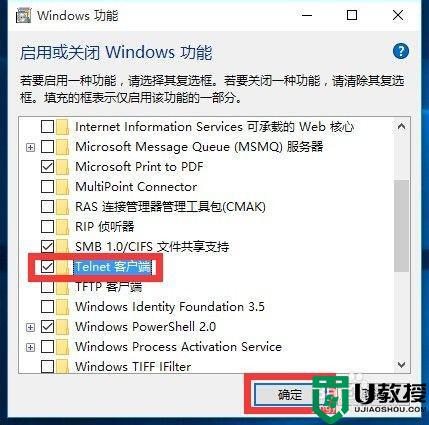
5、接下来“Windows功能”窗口将显示“正在应用所做的更改”界面,耐心等待一会,待更改操作完成后,点击“关闭”按钮即可。
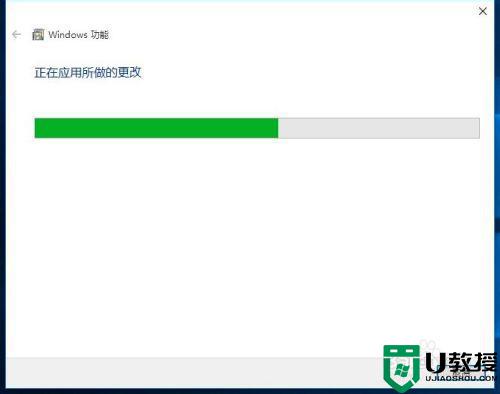
6、最后再次使用“telnet”命令登陆远程服务器时,将直接进入登陆界面,如图所示,此时表明“Telnet”命令正常运行。
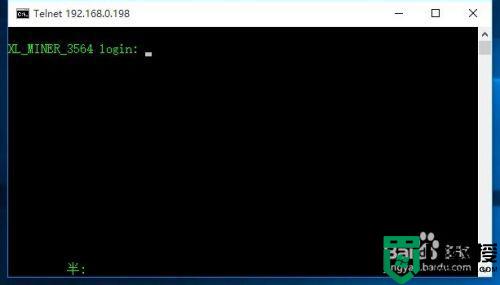
以上就是关于win10系统telnet不是内部或外部命令解决方法了,有出现这种现象的小伙伴不妨根据小编的方法来解决吧,希望能够对大家有所帮助。